Kako popraviti napake v albumu Photos People v iOS 15
Kaj je treba vedeti
- Dotaknite se Fotografije > Albumi > Ljudje > Oseba > Elipsa > Upravljajte označene fotografije za urejanje vključenih fotografij.
- Odstranite obraze z dotikom Fotografije > Albumi > Ljudje > Oseba > Izberite > Pokaži obraze in odstranite označevanje nepomembnih slik.
- Spremenite sličico tako, da tapnete Fotografije > Albumi > Ljudje > Oseba > Izberite > Pokaži obraze > tapnite sliko > Deliti > Naredite ključno fotografijo.
Ta članek vas nauči, kako popraviti morebitne napake v albumu Ljudje v aplikaciji Fotografije v iOS 15, odstraniti obraze iz aplikacije in spremeniti ključne sličice za ljudi.
Kako urejate ljudi v Apple Photos?
Včasih aplikacija Fotografije v iOS-u napačno označi ljudi v kategoriji fotografij Ljudje. Čeprav je iOS 15 uvedel izboljšane funkcije prepoznavanja, ni popoln. Tukaj je opisano, kako ročno urediti osebe, predstavljene v Apple Photos.
Odprite aplikacijo Fotografije.
Dotaknite se Albumi zavihek.
Dotaknite se Ljudje.
-
Dotaknite se osebe, ki jo želite urediti.
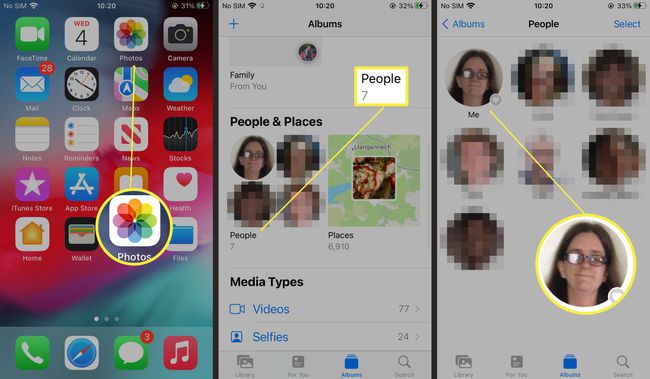
Dotaknite se tri točke v zgornjem desnem kotu zaslona.
Dotaknite se Upravljajte označene fotografije.
Počistite vse fotografije, ki so bile napačno označene.
Dodajte več fotografij tako, da tapnete Označi več fotografij za iOS 15, da jih poišče.
-
Dotaknite se Končano ko končate.
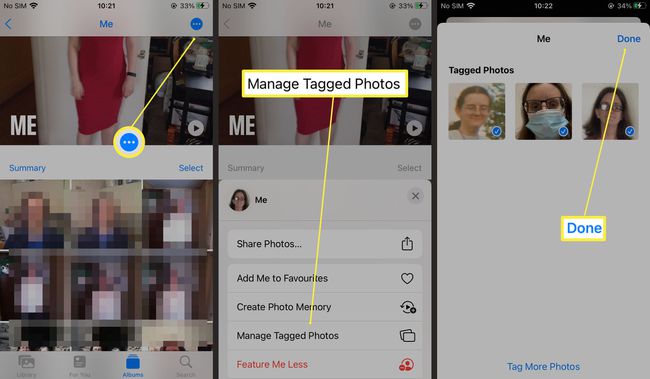
Kako urejate obraze na slikah na iPhoneu?
Aplikacija Fotografije se do neke mere upravlja sama, pri čemer aplikacija predlaga imena vaših stikov. Če pa želite dodati nekoga ali posamezne fotografije v svoj album Ljudje, je postopek preprost. Tukaj je opisano, kako jih dodati in nato urediti, katere fotografije so vključene.
Odprite aplikacijo Fotografije.
Poiščite fotografijo, ki jo želite dodati oznaki osebe.
Povlecite navzgor, da vidite sličico obraza osebe.
Tapnite sličico.
-
Dotaknite se Oznakazime.
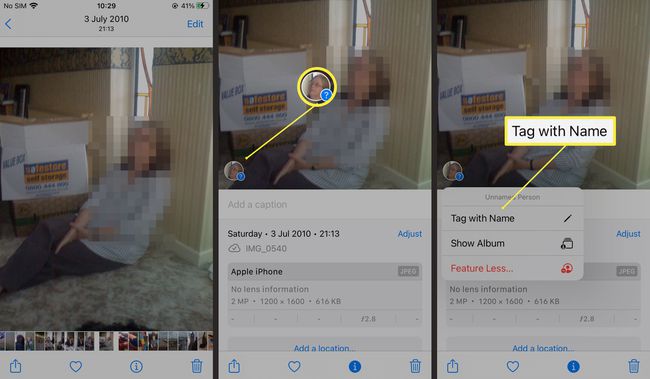
Vnesite ime.
Dotaknite se Naslednji.
Dotaknite se Končano.
Kako ponastavite obraze na iPhone?
Če je vaš album Ljudje napačno identificiral vse in želite obraze ponastaviti ročno, je to mogoče. Tukaj je opisano, kako to storiti.
S tem boste učinkovito ponastavili algoritem obraza iOS, zato upoštevajte, da je to zadnja rešitev za zadihanost in ne vaša prva točka klica. Potreboval bo čas, da bo algoritem v prihodnosti dohitel.
Odprite aplikacijo Fotografije.
Dotaknite se Albumi zavihek.
Dotaknite se Ljudje.
Dotaknite se Izberite.
-
Tapnite vse osebe, ki jih želite ponastaviti.
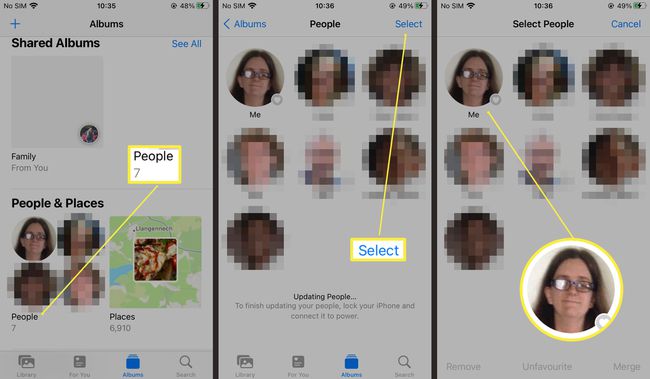
Dotaknite se Odstrani.
-
Dotaknite se Odstrani iz albuma People.
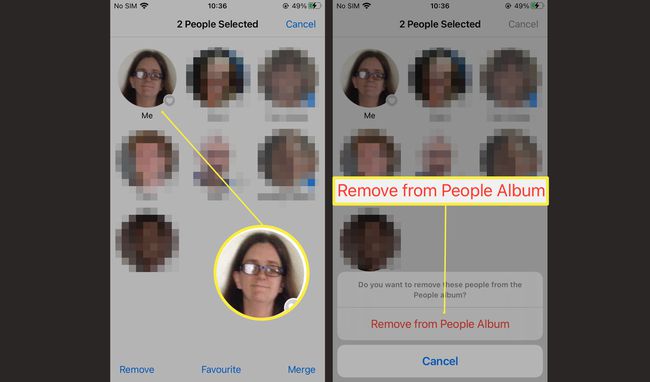
Ljudje so zdaj odstranjeni in pripravljeni za ponovno dodajanje s prejšnjimi metodami. Algoritem se bo znova naučil, ko boste to storili.
Kako odstranim obraze iz Appleovih fotografij?
Če album Ljudje napačno identificira osebe, ga lahko ročno ponastavite, da bodo obrazi v prihodnosti natančneje prepoznavni. Tukaj je opisano, kako to storiti.
Odprite aplikacijo Fotografije.
Dotaknite se Albumi.
Dotaknite se Ljudje.
Dotaknite se osebe.
-
Dotaknite se Izberite.
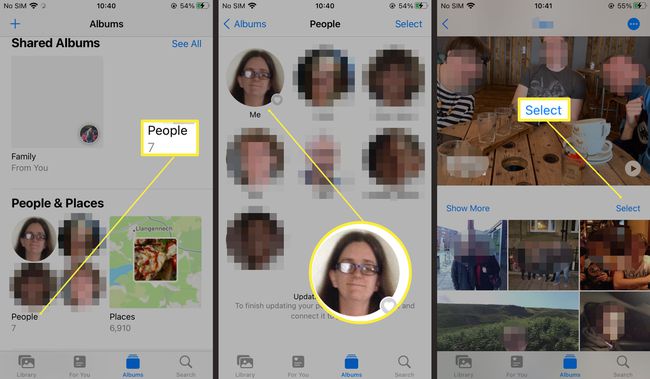
Dotaknite se Pokaži obraze da se fotografije osredotočijo na obraz osebe.
Pomikajte se in poiščite napačne.
Dotaknite se ikone za skupno rabo v spodnjem levem kotu.
-
Dotaknite se Ne ta oseba da odstranite fotografijo iz albuma.
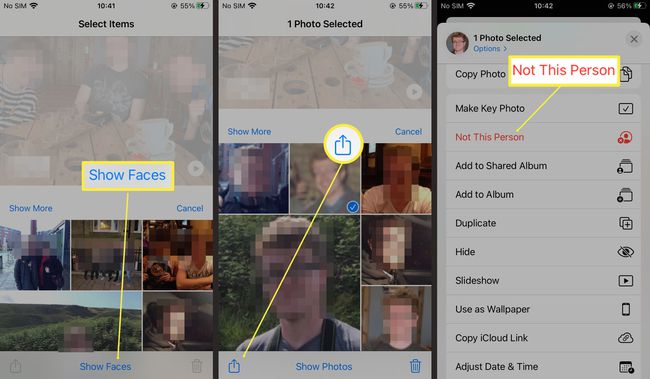
Kako spremeniti sličico v fotografijah
iOS 15 vsaki osebi samodejno dodeli sličico obraza, vendar lahko to popravite. Tukaj je, kako ga spremeniti v nekaj prednostnega.
Odprite aplikacijo Fotografije.
Dotaknite se Albumi.
Dotaknite se Ljudje.
Dotaknite se osebe.
-
Dotaknite se Izberite.
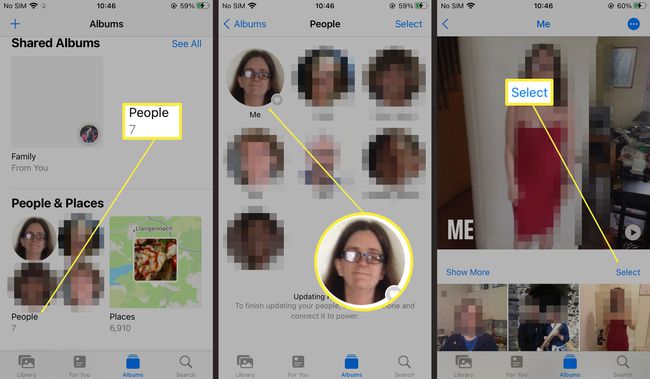
Dotaknite se Pokaži obraze.
Tapnite fotografijo, ki jo želite uporabiti.
Tapnite ikono Skupna raba v spodnjem levem kotu.
-
Dotaknite se Naredite ključno fotografijo.
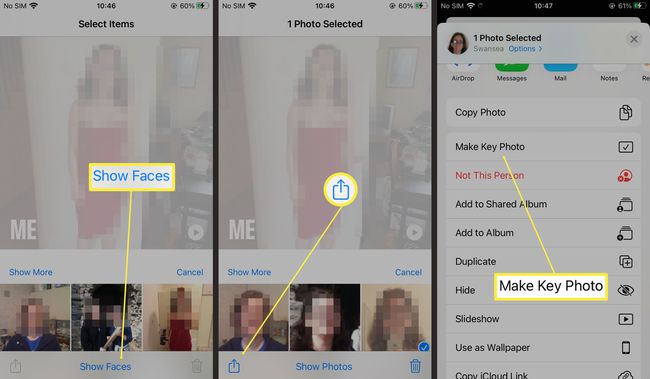
Pogosta vprašanja
-
Kako skrijem fotografije v iPhonu?
Izberite fotografije, ki jih želite skriti, in tapnite Ukrep ikono (kvadrat s puščico, ki izhaja iz njega), nato povlecite po seznamu možnosti na dnu zaslona in tapnite skrij. Če si želite ogledati svoje skrite fotografije, pojdite na Albumi > Drugi albumi > skrito.
-
Kako skrijem osebe v albumu Ljudje v sistemu iOS?
V albumu Ljudje pritisnite in pridržite osebo, ki jo želite skriti, nato tapnite skrij. Vse fotografije te osebe bodo šle v vaš skriti album.
-
Kako uporabljam Spotlight za iskanje fotografij v iOS 15?
Povlecite navzdol po zaklenjenem zaslonu in vnesite Fotografije sledi vaš iskalni izraz. Iščete lahko ljudi, kraje ali druge stvari. Za omogočite iskanje fotografij v središču pozornosti, Pojdi do Nastavitve > Siri in iskanje > Fotografije.
